在 Word 2010 中删除页码的方法有多种,以下是一些常见情况的操作步骤:
删除整个文档的页码
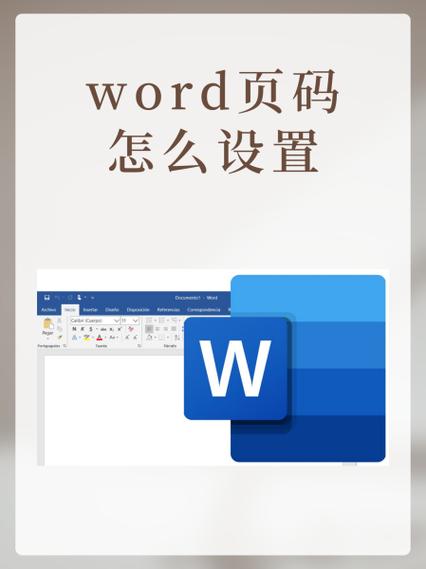
1、进入页眉和页脚编辑状态:打开 Word 2010 文档,双击页面顶部或底部的页眉或页脚区域,进入页眉和页脚编辑状态,也可以在“插入”选项卡的“页眉和页脚”组中,点击“页眉”或“页脚”下拉菜单,选择“编辑页眉”或“编辑页脚”。
2、选中并删除页码:在页眉或页脚编辑状态下,用鼠标点击页码,使其处于选中状态,然后按下键盘上的 “Delete” 键,即可删除页码。
3、关闭页眉和页脚视图:删除页码后,点击“关闭页眉和页脚”按钮,返回文档的正常编辑状态。
删除指定页面的页码
1、将指定页面设置为单独一节:将光标定位到需删除页码的页面的上一页尾部,点击“页面布局”,在“页面设置”栏中点击“分隔符”-“下一页”,添加分节符,再将光标定位到需删除页码的页面尾部,再次点击“页面布局”-“分隔符”-“下一页”,使需删除页码的页面前后都添加了分节符,将其单独隔开。
2、取消链接状态:在需删除页码的页面页码处双击鼠标左键,进入页眉页脚编辑状态,点击“页眉和页脚工具 / 设计”,在“导航”栏中点击“链接到前一条页眉”取消链接状态,无蓝色背景底色即为取消,接着再将光标定位到需删除页码的页面的下一页页码处,点击“页眉和页脚工具 / 设计”-“链接到前一条页眉”取消链接状态。
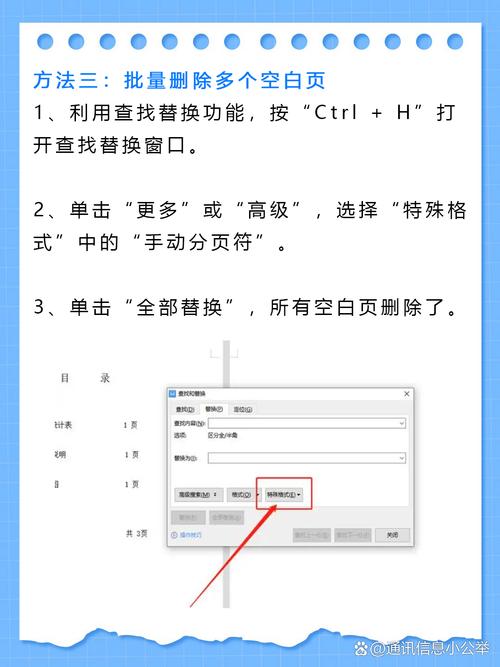
3、删除指定页面的页码:回到要删除页码的页面,直接按删除键将页码删除,再点击“关闭页眉和页脚”退出编辑状态即可。
删除特定节中的页码
1、进入特定节的页眉和页脚编辑状态:如果文档被分为多个节,需要分别对每个节进行操作,将光标定位到要删除页码的节的第一页,然后按照上述进入页眉和页脚编辑状态的方法,进入该节的页眉和页脚编辑状态。
2、取消链接状态并删除页码:在该节的第一页页码处双击鼠标左键,进入页眉页脚编辑状态,点击“页眉和页脚工具 / 设计”,在“导航”栏中点击“链接到前一条页眉”取消链接状态,无蓝色背景底色即为取消,然后直接按删除键将该节第一页的页码删除,接着将光标定位到该节的最后一页页码处,同样取消链接状态并删除页码。
3、重复操作其他节(如有):如果还有其他节需要删除页码,重复上述步骤,分别进入每个节的页眉和页脚编辑状态,取消链接状态并删除页码。
删除首页、目录或摘要等特定部分的页码
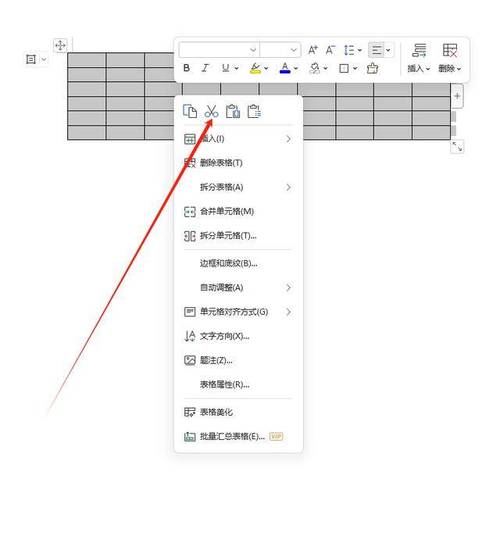
1、设置首页、目录或摘要所在节:通常首页、目录或摘要会单独设置为一个节,将光标定位到首页、目录或摘要的开头,按照上述添加分节符的方法,为这部分内容单独设置一个节。
2、取消首页、目录或摘要与正文的链接状态:将光标定位到正文第一页的页码处,双击鼠标左键进入页眉和页脚编辑状态,点击“页眉和页脚工具 / 设计”,在“导航”栏中点击“链接到前一条页眉”取消链接状态,无蓝色背景底色即为取消,这样首页、目录或摘要部分就不会显示与正文相同的页码了,如果需要彻底删除首页、目录或摘要的页码,可以直接在相应的页眉和页脚编辑状态下删除页码。
以上内容就是解答有关word2010怎么删除页码的详细内容了,我相信这篇文章可以为您解决一些疑惑,有任何问题欢迎留言反馈,谢谢阅读。
内容摘自:https://news.huochengrm.cn/cygs/19998.html
